本文主要用於個人經驗分享,內容基礎、簡單。
美化有風險,在進行操作之前一定要創建系統還原點!
大概流程(具體看正文)
效果演示
安裝Windhawk
安裝Windhawk Mods
其他建議
(可選)使用Wallpaper Engine的壁紙
一、效果演示
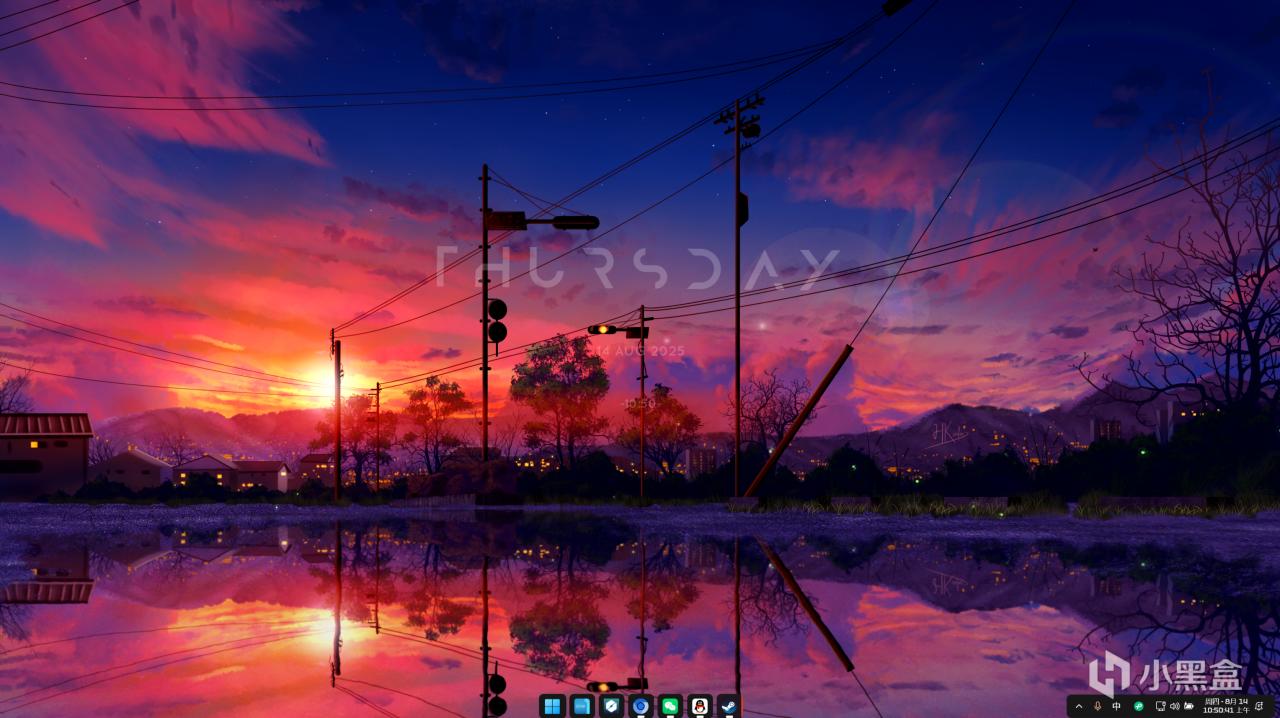
壁紙+狀態欄+狀態欄時鐘
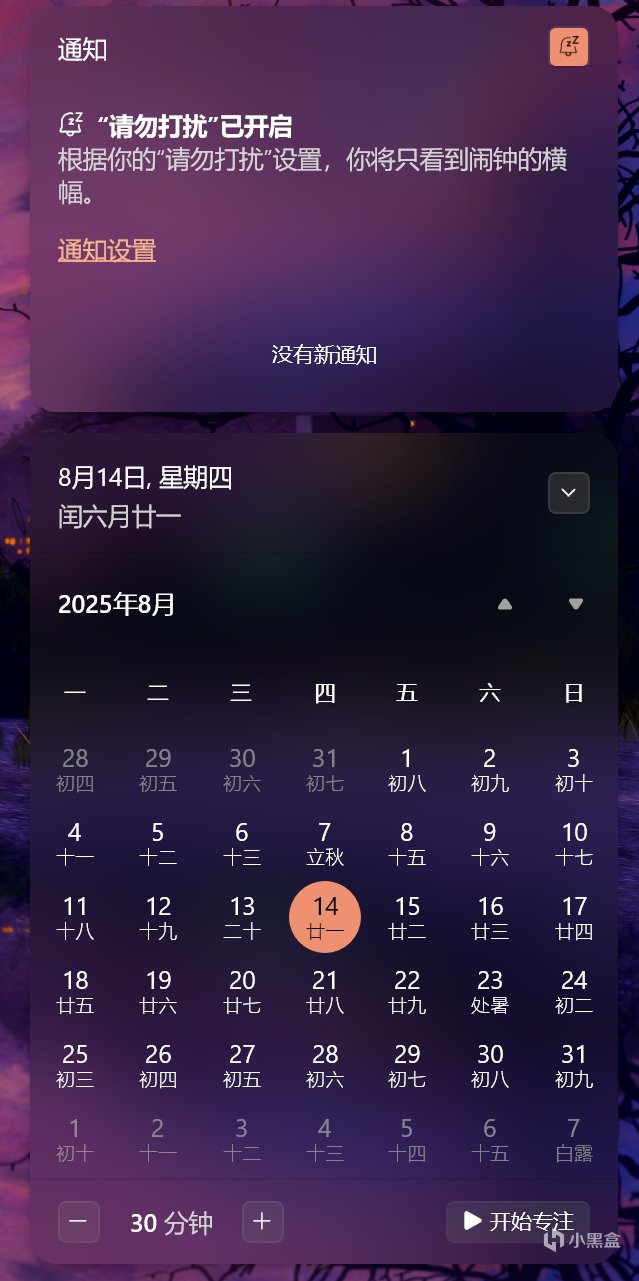
通知欄
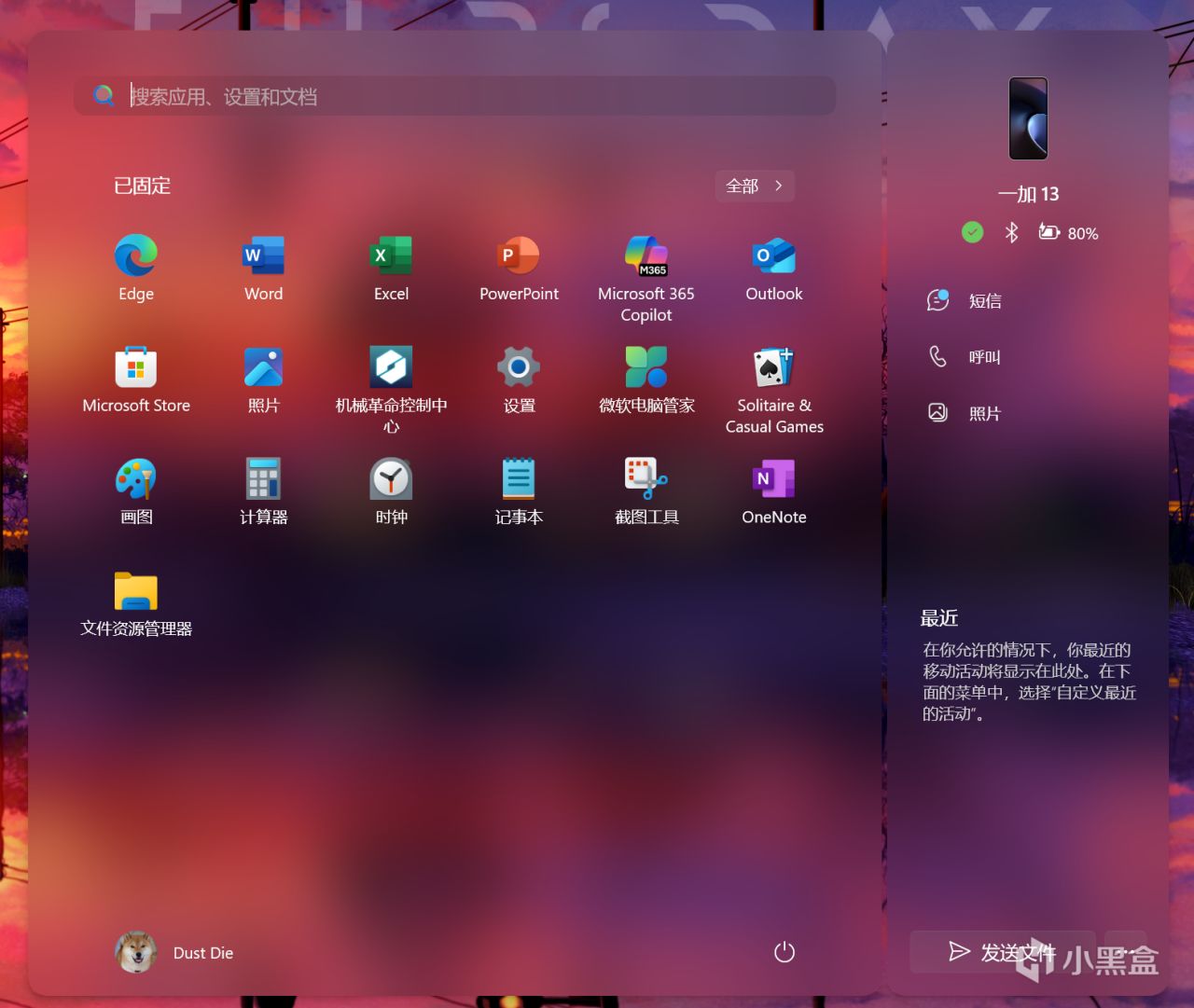
開始菜單

文件管理器
二、安裝Windhawk
前文所有效果,都是通過Windhawk實現,可以簡單的將它理解爲Windows功能安裝器。
首先前往Windhawk官網下載Windhawk
https://windhawk.net/

安裝完畢後,打開Windhawk,可以看到主頁面由三個部分構成。

接下來開始Mods安裝
二、安裝Windhawk Mods
前文提到,Windhawk就像一個Mods安裝器,所以要實現整體的美化和功能拓展,就需要通過不同的Mods組合、不斷調整以實現預期效果。
本文僅介紹點擊即用的預設主題,有動手能力的盒友可以自行嘗試更豐富的自定義設置。
Mods彙總
實現以上效果,需要使用到以下Mods和預設(直接搜索英文安裝、啓用即可):
Windows 11 Taskbar Styler(任務欄美化)
Windows 11 Start Menu Styler(開始菜單美化)
Windows 11 File Explorer Styler(文件管理器美化)
Windows 11 Notification Center Styler(通知欄美化)
Taskbar Background Helper(應用全屏後任務欄加一層磨砂玻璃)
Taskbar Clock Customization(時鐘狀態欄美化)
Taskbar height and icon size(任務欄高度和圖標大小調整)
Chrome/Edge scroll tabs with mouse wheel(鼠標滾輪切換瀏覽器標籤頁面)
Middle click to close on the taskbar(鼠標中鍵關閉任務欄程序)
Taskbar Volume Control(在任務欄用滾輪調整系統音量)
Taskbar height and icon size
(任務欄高度和圖標大小調整)
安裝好後,點擊進入Mod詳細界面,可以看到作者給出了一些演示,大家可以自行嘗試修改,直到看上去協調。
在 設置 內分別調整即可
Taskbar height (任務欄高度) 任務欄的高度,以像素爲單位(Windows 11 默認值:48)。
Icon size (圖標大小) 任務欄上圖標的大小,以像素爲單位(Windows 11 默認值:24)。
Taskbar button width (任務欄按鈕寬度) 任務欄按鈕的寬度,以像素爲單位(Windows 11 默認值:44)。
Small icon size (小圖標大小) 任務欄上小圖標的大小,以像素爲單位(Windows 11 默認值:16)。 用於支持小任務欄圖標的較新 Windows 11 版本(約 2025 年 7 月)。
Small taskbar button width (小任務欄按鈕寬度) 小任務欄按鈕的寬度,以像素爲單位(Windows 11 默認值:32)。 用於支持小任務欄圖標的較新 Windows 11 版本(約 2025 年 7 月)。
以下是我的設置(不一定適用,可自行調整,調完之後要點擊保存)

Windows 11 Taskbar Styler
(任務欄美化)
安裝好後,點擊進入Mod詳細界面,可以看到有多種預設風格可供選擇,大家可以按需使用,我使用的是Matter

在 設置 的 Theme 內選擇 Matter 預設即可

Windows 11 Start Menu Styler
(開始菜單美化)
如法炮製,在詳細頁面選擇找到自己喜歡的風格,在設置的Theme選擇即可。
我使用的是 TranslucentStartMenu
在 設置 的 Theme 內選擇 TranslucentStartMenu 預設即可

爲了不佔用大家時間和流量,以下就只給出我的預設,具體可以在Mod詳細頁面瀏覽。
Windows 11 File Explorer Styler
(文件管理器美化)
在 設置 的 Theme 內選擇 Minimal Explorer11 預設即可
Windows 11 Notification Center Styler
(通知欄美化)
在 設置 的 Theme 內選擇 TranslucentShell 預設即可
Taskbar Background Helper
(應用全屏後任務欄加一層磨砂玻璃)
在 設置 的 Background style 內選擇 Blur 預設即可
Taskbar Clock Customization
(時鐘狀態欄美化)
時鐘狀態欄美化的Mod設置內容來自作者ZoraizLajwer
原文地址:https://github.com/ZoraizLajwer/windows-11-taskbar-styling-guide/blob/main/Themes/Matter/README.md
安裝 Tektur 字體(可以自行上網搜索,用於時鐘自定義,不想使用這個字體也可以在下方的Mod設置自行修改字體,把Tektur全部替換爲你需要的字體名稱即可)
將 高級設置 的 Mod設置 內替換爲以下內容
{"ShowSeconds":1,"TimeFormat":"hh':'mm':'ss tt","DateFormat":"ddd' -' MMM dd","WeekdayFormat":"dddd","TopLine":"%date%","BottomLine":"%time%","MiddleLine":"%weekday%","TooltipLine":"","Width":180,"Height":60,"MaxWidth":0,"TextSpacing":-1,"WebContentsUpdateInterval":10,"TimeStyle.Visible":1,"TimeStyle.TextColor":"","TimeStyle.TextAlignment":"Center","TimeStyle.FontSize":0,"TimeStyle.FontFamily":"Tektur","TimeStyle.FontWeight":"Medium","TimeStyle.FontStyle":"","TimeStyle.FontStretch":"","TimeStyle.CharacterSpacing":0,"DateStyle.TextColor":"","DateStyle.TextAlignment":"Center","DateStyle.FontSize":0,"DateStyle.FontFamily":"Tektur","DateStyle.FontWeight":"Medium","DateStyle.FontStyle":"","DateStyle.FontStretch":"","DateStyle.CharacterSpacing":0,"oldTaskbarOnWin11":0}
其他建議
除了以上美化,Windhawk還有很多使用的Mod,我介紹幾個現在正在用的。
Chrome/Edge scroll tabs with mouse wheel
(鼠標滾輪切換標籤頁面)
當鼠標懸停於標籤欄上方時,使用鼠標滾輪來切換標籤頁。
當前支持的瀏覽器:Google Chrome、Microsoft Edge、Opera、Brave、Yandex Browser。
效果如圖

如果你正在使用的瀏覽器不在以上名單內,可以自行添加。
具體方式如下:
進入Mod詳細頁面,點擊克隆

編輯源代碼,在這一區域增加瀏覽器的驅動程序


可以看到,我自己也加了一個thorium.exe,大家照着做就好了。
完成之後點擊Compile Mod,最後點擊紅色的Exit Editing Mod退出編輯,啓用Mod即可

Middle click to close on the taskbar
(鼠標中鍵關閉任務欄程序)
使用鼠標中鍵點擊任務欄上的程序以將其關閉,而非創建一個新實例。請注意,在 Windows 中可使用 Shift+點擊 作爲創建新實例的替代方法,該方法不受此模塊影響。
按住 Ctrl 鍵並進行中鍵點擊,將結束正在運行的任務。該組合鍵可在模塊設置中進行配置或禁用。
僅支持 Windows 10 64位版和 Windows 11。對於更舊的 Windows 版本,請查閱 7+ Taskbar Tweaker。
注意:若要在 Windows 11 上自定義舊版任務欄(如果正在使用 ExplorerPatcher 或類似工具),請在本模塊的設置中啓用相關選項。
效果就是介紹的那樣,鼠標中鍵任務欄程序圖標即可關閉。

Taskbar Volume Control
(在任務欄用滾輪調整系統音量)
通過在任務欄上滾動來控制系統音量。
注意: 部分筆記本電腦的觸摸板可能不支持在任務欄上進行滾動操作。一個方法是使用“雙指縮放”手勢。有關詳細信息,請查閱相關的問題報告。

(可選)使用Wallpaper Engine的壁紙
最後是我使用的這張壁紙,可以通過Wallpaper Engine創意工坊下載使用。
壁紙名稱:Meteors at Danw [4K]
作者: Sean Trong

下面是我的一些設置,大家可以參考一下

最終效果如下

大家有其他的想法也可以在評論區分享~
更多遊戲資訊請關註:電玩幫遊戲資訊專區
電玩幫圖文攻略 www.vgover.com









